Команда sort в linux
Обновлено: 02.07.2024
Команда sort сортирует содержимое файла в алфавитном или нумерологическом порядке. Если задать несколько файлов, то команда sort соединит их и, рассортировав, выдаст единым выводом. По умолчанию, объектом сортировки будут строки, однако опции позволяют выбирать объект сортировки: колонки, столбцы и прочие элементы форматирования файла. Разделителем между ними служат пробелы, однако соответствующие опции позволяют задать иные разделители.
Команда sort весьма древняя, она может служить образцом программирования утилит в ранних 70-х годах прошлого века. У команды множество опций, и их разнообразные сочетания, а также способы задания разделителей, хорошо развивают память и воображение.
Программа sort без опций
Я составил список своих должников и записал их в файл debts.txt:
Если мне придет в голову рассортировать должников по алфавиту, то я дам команду:
А могу и в обратном алфавиту порядке:
Параметры sort
Опции -n и -k
Приходится рассматривать эти две опции вместе, так как они позволяют сразу ввести читателя в курс дела, а не рассматривать множество простых примеров.
Опция -n используется всегда, когда нужно сортировать числа, разумеется в порядке возрастания (или убывания, добавив опцию -r).
Опция -k позволяет задавать объект сортировки: все эти столбцы, колонки, и тому подобные элементы форматирования файла.
Итак, я хочу выявить самых злостных должников по мере убывания долга:
Опция -n сообщает команде, что сортировать придется числа, опция -r , что в обратном порядке, а опция -k задает объект - вторую колонку текста.
У нас есть еще одна колонка с числами месяцев, можно для тренировки рассортировать список по числам разных месяцев, хотя никакого практического смысла это не имеет:
Видите, в пятой колонке числа идут по возрастающей. Древность программы сказывается еще и в том, что можно вводить опции по-разному. Например можно набрать:
с тем же результатом. И даже:
Должен предупредить, что существует два стиля задания объекта сортировки. (Имейте в виду, по-английски эти объекты называются fields, что обычно переводится как поля. Если видите в манах слова: fields или поля, знайте - речь идет о колонках, столбцах, или иных элементах форматирования текста). Но вернемся к стилям задания этих самых "полей".
Новый стиль использует опцию -k и цифры, указывающие порядковый номер нужной колонки с начала строки (начиная с 1).Возьмем файл pay.txt:
И дадим команду:
Сортировка произошла по первому символу второй колонки, что не дало нам никакой пользы. Изменим команду:
Указав пятый символ (считая точки) во второй колонке (-k2.5), мы получили алфавитный список сотрудников.
Теперь рассмотрим файл ivanov.txt:
Рассортируем его строго по второй колонке, не принимая во внимание колонку с инициалами:
Для этого мы применили опцию -k 2,2. Первая двойка означает начало объекта сортировки (колонки текста), а вторая двойка через запятую - конец объекта сортировки. То есть команде запрещено использовать для сортировки символы после последней буквы второй колонки.
Мы видим, что Ивановы идут в том же порядке, что и в исходном файле. А если мы хотим рассортировать Ивановых в алфавитном порядке их инициалов?
Мы приказали использовать для сортировки вторую и третью колонки текста (-k 2,3). Теперь Ивановы отсортированы и по инициалам. Но важнее знать, кто из Ивановых больше должен:
Теперь инициалы не сортируются, так как первичная сортировка проводится строго по второй колонке (-k 2,2), а вторичная сортировка (-k 4n) по 4 колонке, в нумерологическом порядке, и только среди Ивановых (то есть тех, кто не различался по результатам первичной сортировки). Теперь становится понятно, зачем нужна такая сортировка - строго по заданному объекту.
Надеюсь, что новый стиль написания опции -k стал понятен. Новый стиль применяется на всех современных версиях команды sort, включая GNU Coreutils, которыми укомплектованы все новые дистрибутивы Линукс.
Вкратце коснусь старого стиля написания опции -k. Вот пример задания третьего столбца для нумерологической сортировки:
- Новый стиль: sort -k 3,3n имя_файла
- Старый стиль: sort +2 -3n имя_файла
Старый стиль работает на новых версиях программы, но рассматривать его в подробностях я не стану, чтобы не запутаться самому и не запутать читателя. Нам хватит путаницы и с новым стилем.
Опция -r
Мы уже познакомились с ней. Она заставляет команду sort сортировать в обратном порядке. (От 'z' к 'a' и от 1000000 к 0).
Опция -M
Я не могу не остановится на одной удивительной способности команды sort - она может сортировать даже месяцы. Вернемся к файлу debts.txt:
Названия месяцев у нас в 4 колонке, поэтому пишем:
Вуаля! Мне это почему-то кажется чудом. Можно задать ту же команду и по-другому:
Опция М преобразует первые три непробельные символа указанного столбца в заглавные буквы (Скажем, SEP означает SEPtember), а затем сравнивает их и располагает в порядке годового круга.
До сих пор мы рассматривали файлы, в которых разделителем колонок или столбцов был пробел, что и установлено по умолчанию. Чтобы задать другой разделитель, необходимо использовать опцию -t.
Опция -t
Позволяет указать иной разделитель объектов сортировки вместо пробела. Вернемся к файлу pay.txt:
В первый раз, чтобы рассортировать должников по фамилиям, мы указывали пятую букву в третьем столбце (считая разделителем столбцов пробелы). Есть другой способ решить эту задачу:
Теперь мы задали разделителем точку и указали четвертую колонку.
Давайте рассортируем по алфавиту шеллы, доступные в системе, указав разделителем слэш (-t '/'):
В директории /etc масса файлов, в которых встречаются различные разделители. Часто это двоеточие:
Эта команда рассортирует файл /etc/passwd в порядке возрастания идентификационных номеров пользователей. Проделайте этот пример самостоятельно, у него длинный вывод, боюсь мой редактор будет не в восторге.
Надеюсь, с разделителями все ясно, правила их задания очень напоминают команду cut.
Опция -c
Эта опция проверяет порядок сортировки, сама ничего не сортируя. Создадим файл 123.txt:
Вывод "неправильный порядок: 1" сообщает нам номер строки с первой ошибкой.
Опция -u
Скрывает одинаковые объекты. Если в процессе сортировки выявилось несколько одинаковых объектов, то будет выведен только первый из них, остальные проигнорированы:
Остался только один Иванов из трех.
Если бы мы задали команду чуть по-другому:
то все Ивановы остались бы на своих местах. Ответьте: почему? (Ответ в приложении [1]).
Опция -b
Игнорирует пробелы в начале строк, и сортирует так, словно пробелов нет. Возьмем файл run.txt
Применим команду sort без опций:
Фактически произошла сортировка по количеству пробелов, так как пробел предшествует буквам в порядке сортировки. Введем команду:
Теперь строки отсортированы в алфавитном порядке, невзирая на пробелы.
Немного усложним файл run.txt
И попробуем выстроить животных по алфавиту:
Ничего не выходит - сортируется количество пробелов. Но стоит добавить опцию -b
как все становится на свои места.
Опция -d
Признает только буквы, цифры и пробелы и сортирует как в словаре.
Опция -i
Весьма похожа на предыдущую опцию -d, но не такая "строгая". Она признает только печатные символы, игнорируя все специальные.
Опция -f
При обычной сортировке, заглавные буквы идут прежде строчных:
А с опцией -f все равны:
Опция -g
Позволяет сортировать числа, записанные в общей математической форме. Возьмем файл notation.txt:
и попробуем рассортировать его обычной опцией -n:
и потерпим неудачу. Тогда применим опцию -g:
Опция -T
Позволяет указать директорию для временных файлов, иную, чем положено по умолчанию (/tmp или $TMPDIR).
При сортировке больших файлов программа создает временные файлы, и можно указать, где их разместить. Примера по очевидным причинам дать не могу, просто помните про эту опцию, если случится сортировать многомегабайтные файлы.
Опция -S
Также пригодится для сортировки больших файлов. Она создаст в основной памяти буфер указанного размера.
Кстати, коли речь зашла о работе с большими файлами, то полезно бывает переместить эти процессы на задний план, чтобы можно было работать, не дожидаясь завершения процесса:
Опция -s
Эта опция отменяет пересортировку. Что это такое? - Допустим, мы сортировали некий файл по определенным, нужным нам объектам сортировки (полям, столбцам, колонкам, символам внутри колонок и так далее), применяли вторичную сортировку (как в примере sort -k 2,2 -k 4n ivanov.txt), но все объекты, выбранные нами, оказались одинаковыми (равными). В этом случае, по умолчанию, команда sort проводит пересортировку, считая объектом сортировки всю строку в целом (как в случае сортировки без опций). Если мы хотим сохранить первоначальный порядок строк файла, и не проводить финальную пересортировку, то мы применяем опцию -s.
Опция -z
Эта опция рассматривает исходный файл как набор строк, разделенных не знаком переноса строки, а нулевым байтом. Для чего это может понадобиться, я не знаю. Единственное, что мне удалось найти, это туманные указания, что эта опция может оказаться полезной в составе программных каналов (pipes) с такими командами как 'perl -0', 'find -print0', и 'xargs -0' для сортировки произвольных файловых имен. Я пока не разбирался с перечисленными программами и не могу ничего сказать по этому поводу. Я также пробовал подставлять опцию -z в многочисленные примеры из этой статьи, но никакой сортировки после добавления этой опции не происходило.
Опция -o
Видимо пережиток прошлого, когда не было перенаправления вывода. С помощью этой опции можно задать файл, куда будет помещен вывод команды вместо стандартного вывода на экран дисплея.
Послесловие
Оставшиеся опции варьируют в различных мануалах и руководствах, они достаточно понятны интуитивно, и не требуют специального рассмотрения. Если какой-то из опций нет в вашем мане, не беда, скорее всего опция поддерживается вашей версией программы. Попробуйте, чем вы рискуете? Но попадаются опции, не поддерживаемые GNU Coreutils sort, как например опции -R и --random-source=file, позволяющие "рассортировать" строки и прочие объекты в случайном порядке.
Другое дело сочетания различных опций друг с другом. Если вы соорудили заковыристое заклинание из множества разных опций, а оно не работает, попробуйте убрать ту или другую опцию, может быть поможет. А лучше идти от простого к сложному, постепенно усложняя команду, пока не достигнете нужного результата. Хорошо помогает набрать вашу команду в поисковой строке Гугла, вдруг повезет. Кстати, только этим способом я смог разобраться с некоторыми опциями, о которых пишу в этой статье.
Команда sort и кириллица
Команда sort работает с нашими буквами неадекватно.
Резюме команды sort
Чрезвычайно полезная и "мощная" команда. С ее помощью не проблема выявить в огромной директории файлы, которые вы вчера потеряли (по дате модификации), или собрать "в кучу" все линки, чтобы их проверить, и так далее. А в качестве фильтра в программных каналах (pipes), эта команда просто незаменима и позволяет творить чудеса.
Приложение
[1] Ответ на задачу про Ивановых.
В первом случае мы задали сортировку строго по второй колонке (-uk 2,2), поэтому программа видела всех Ивановых одинаковыми, и включила опцию -u.
Во втором случае мы задали сортировку, не указав конец объекта сортировки (-uk2), и программа сортировала Ивановых по следующим колонкам (могла бы до конца строки). В этом случае одинаковых объектов выявлено не было, и опция -u не включилась.
Сегодня мы поговорим о команде sort. Это утилита для вывода текстовых строк в определенном порядке. Проще говоря, для сортировки. Ее можно использовать для сортировки текста из одного или нескольких файлов или c помощью нее может быть выполнена сортировка вывода linux для какой-либо команды. Это может быть полезно во многих случаях. Например, отсортировать файлы по размеру в выводе команды du или собрать частотность использования команд из истории.
В этой инструкции мы подробно рассмотрим возможности команды sort Linux, ее опции и разберем несколько примеров использования.
Синтаксис
Уже по традиции подобных статей, сначала рассмотрим общий синтаксис команды:
$ sort опции файл
$ команда | sort опции
Опции
Теперь рассмотрим основные опции утилиты sort.
- -b - не учитывать пробелы
- -d - использовать для сортировки только буквы и цифры
- -i - сортировать только по ASCII символах
- -n - сортировка строк linux по числовому значению
- -r - сортировать в обратном порядке
- -с - проверить был ли отсортирован файл
- -o - вывести результат в файл
- -u - игнорировать повторяющиеся строки
- -m - объединение ранее отсортированных файлов
- -k - указать поле по которому нужно сортировать строки, если не задано, сортировка выполняется по всей строке.
- -f - использовать в качестве разделителя полей ваш символ вместо пробела.
Я понимаю, что многое из всего этого может быть непонятно, но на примерах все станет намного яснее.
Примеры использования sort
Наконец-то мы добрались к теме примеры sort Linux. Давайте сначала создадим файл с несколькими строками, на котором и будем проверять возможности утилиты.
computer
mouse
LAPTOP
data
RedHat
laptop
debian
laptop
Также можно воспользоваться вот такой командой:
echo -e "computer\nmouse\nLAPTOP\ndata\nRedHat\nlaptop\ndebian\nlaptop" > test.txt
Опция -e указывает команде, что нужно обрабатывать спецсимволы, а \n, если кто не знает, не что иное как спецсимвол перевода строки в Linux.
1. Сортировка
Теперь давайте выполним сортировку строк linux в нашем файле:
computer
data
debian
laptop
laptop
LAPTOP
mouse
RedHat
Вот несколько принципов, по которым команда sort linux сортирует строки:
- Строки с цифрами размещаются выше других строк
- Строки, начинающиеся с букв нижнего регистра размещаются выше
- Сортировка выполняется в соответствии алфавиту
- Строки сначала сортируются по алфавиту, а уже вторично по другим правилам.
2. Обратная сортировка
Отсортируем файл в обратном порядке:
RedHat
mouse
LAPTOP
laptop
laptop
debian
data
computer
3. Сортировка по колонке
Отсортируем вывод команды ls по девятой колонке, то есть по имени файла или папки. Колонку укажем опцией -k:
drwxr-xr-x 6 user user 4096 дек 6 14:29 Android
drwx------ 3 user user 4096 янв 14 22:18 Desktop
drwxr-xr-x 12 user user 4096 янв 14 21:49 Documents
drwx------ 5 user user 12288 янв 15 14:59 Downloads
drwxr-xr-x 7 user user 4096 янв 13 11:42 Lightworks
Сортировка вывода Linux выполняется так же просто как и строк из файла.
4. Сортировка по номеру
Отсортируем вывод команды ls по второй колонке. Для сортировки по числовому значению используется опция -n:
drwx------ 5 user user 12288 янв 15 14:59 Downloads
drwxr-xr-x 6 user user 4096 дек 6 14:29 Android
drwxr-xr-x 7 user user 4096 июн 10 2015 Sources
drwxr-xr-x 7 user user 4096 окт 31 15:08 VirtualBox
drwxr-xr-x 7 user user 4096 янв 13 11:42 Lightworks
drwxr-xr-x 8 user user 12288 янв 11 12:33 Pictures
5. Удаление дубликатов
Команда sort Linux позволяет не только сортировать строки, но и удалять дубликаты. Для этого есть опция -u:
computer
data
debian
laptop
LAPTOP
mouse
RedHat
Теперь строчка laptop не повторяется.
6. Сортировка по нескольким полям
Мы можем сортировать данные по нескольким полям. Например, отсортируем вывод ls по второму первично и вторично девятому полях:
ls -l | sort -t "," -nk2,5 -k9
drwxr-xr-x 2 seriyyy95 seriyyy95 4096 дек 6 14:32 Links
drwxr-xr-x 2 seriyyy95 seriyyy95 4096 янв 13 10:43 tmp
drwx------ 3 seriyyy95 seriyyy95 4096 янв 14 22:18 Desktop
drwxr-xr-x 3 seriyyy95 seriyyy95 4096 мар 28 2015 Журналы
drwx------ 4 seriyyy95 seriyyy95 12288 янв 15 15:42 Загрузки
Вот и все. Мы немного приоткрыли занавесу над возможностями сортировки строк linux с помощью команды sort. Если у вас остались вопросы - спрашивайте в комментариях!
Ищете новый способ организации своих файлов и выполнения над ними каких-либо операций? Тем, кто работает с компьютерами, часто надо что-то отсортировать. Например, список файлов. Сортировка файлов с помощью Bash-команд sort и ls поможет вам навести порядок в своих материалах. Здесь мы поговорим об основах сортировки файлов и их содержимого в Linux.

Предварительные требования
Тут, при разборе примеров, используется Ubuntu 20.04, но вам, для того чтобы попробовать то, о чём мы будем говорить, подойдёт любой дистрибутив Linux.
Алфавитная сортировка файлов
Существует множество способов сортировки файлов в Linux. Предлагаю начать с самого распространённого способа — с сортировки файлов по алфавиту.
Запустите терминал и выполните команду ls -l , показанную ниже, чтобы получить список файлов, находящихся в директории, отсортированных по имени в восходящем порядке. Флаг -l сообщает команде ls о том, что ей нужно вывести данные в виде списка, содержащего подробные сведения о файлах.

Алфавитная сортировка файлов
Команда ls по умолчанию выводит файлы с сортировкой их по алфавиту в восходящем порядке. Для того чтобы обратить порядок сортировки — нужно передать этой команде флаг -r . Например, это может выглядеть как ls -lr . Передача флага -r команде ls возможна и в примерах, рассмотренных ниже.
Сортировка файлов по размеру
Вместо того чтобы сортировать файлы по алфавиту, вам может понадобиться отсортировать их по размеру. Это может быть нужно, например, когда надо найти самые большие или самые маленькие файлы.
Для того чтобы отсортировать файлы по размеру — команде ls надо передать флаг -S .
Вот команда, которая позволяет отсортировать файлы по размеру и вывести список файлов с их подробным описанием.
Эта команда, как показано ниже, выведет список файлов, отсортированных от больших файлов к меньшим. Для того чтобы обратить порядок сортировки — воспользуйтесь флагом -r . Выглядеть это может как ls -lSr .

Сортировка файлов по размеру
Сортировка файлов по времени их модификации
Возможно, вам понадобится отсортировать файлы по времени их модификации. Например, вы забыли имя созданного файла, но помните время, когда его создавали.
Для сортировки файлов по времени модификации команде ls можно передать параметр -t .

Сортировка файлов по времени модификации
Сортировка файлов по расширению
Если вам нужен файл определённого типа, в деле по его поиску вам может очень хорошо помочь сортировка файлов по расширению.
Тут нам снова пригодится команда ls . На этот раз — с флагом -X .

Сортировка файлов по расширению
Обратите внимание на то, что эта команда, выводя группу файлов с одним и тем же расширением, сортирует файлы в пределах этой группы по именам в восходящем порядке.
Сортировка содержимого текстового файла
Теперь вы уже знаете немало способов сортировки файлов. Поэтому давайте переключим внимание с команды ls на команду sort . Эта команда позволяет сортировать содержимое файлов, руководствуясь переданными ей флагами. Правда, прежде чем опробовать эту команду, нам понадобится файл, содержимое которого мы будем сортировать.
Выполните следующую команду, для того чтобы создать файл с именем fruits.txt , содержащий названия фруктов. Флаг -e позволяет интерпретировать обратную косую черту в конструкции \n , благодаря чему каждое слово будет идти с новой строки.
Теперь выполните следующую команду, для того чтобы отсортировать слова в этом файле.
Ниже показано содержимое файла, отсортированное по алфавиту в восходящем порядке.

Сортировка содержимого файла по алфавиту в восходящем порядке
Команда sort , без флагов, сортирует содержимое файлов в восходящем порядке. Для того чтобы обратить порядок сортировки — воспользуйтесь флагом -r . Соответствующая команда может выглядеть как sort -r fruits.txt . Сортировка данных в обратном порядке с применением -r может быть выполнена и в других рассмотренных тут примерах применения sort .
Сортировка списка чисел в текстовом файле
Для сортировки списков чисел в файлах используется та же команда sort , но — с флагом -n . Чтобы опробовать это на практике — создадим файл scores.txt , в каждой строке которого будет одно число, выбранное мной случайным образом. Вот команда для создания такого файла:
Теперь, чтобы отсортировать числа в этом файле, выполним следующую команду.

Сортировка чисел в файле
Видно, что числа, находящиеся в файле, отсортированы от самого маленького к самому большому.
Сортировка списка номеров версий программы в текстовом файле
Возможно, у вас есть файл с номерами версий программы, содержимое которого вы хотите отсортировать. Для того чтобы это сделать — нам понадобится всё та же команда sort , но теперь — с опцией --version-sort .
Создадим, как обычно, файл, на котором будем экспериментировать. Это будет versions.txt , в каждой строке которого имеется номер версии.
Теперь выполним команду такого вида:
Здесь имеется новая опция — --field-separator , которая сообщает команде sort о том, что части каждого из номеров разделены точкой. В качестве разделителя полей можно указать любой символ, который разделяет поля номеров версий, хранящиеся в файле.

Сортировка номеров версий в файле
Поиск файлов с заданным расширением и их сортировка
В предыдущих примерах мы решали наши задачи с помощью запуска какой-то одной команды ( ls или sort ). Но при работе в Linux часто возникает необходимость совместного использования двух или большего количества команд. Как это сделать? Сделать это можно с помощью конвейера команд, перенаправляющего выходные данные одной команды на вход другой команды.
Следующая конструкция позволит найти (команда find ) все markdown-файлы ( -iname «*.md» ) в рабочей директории ( . ) и отсортировать их по алфавиту в нисходящем порядке ( sort -r ). Попробуйте поискать и посортировать другие файлы, меняя расширение «*.md» на какое-то другое.

Поиск и вывод нужных файлов с сортировкой их по алфавиту в нисходящем порядке
Если вам удобнее сохранить то, что получится, в файл, а не выводить в консоль, воспользуйтесь опцией --output команды sort . В результате, например, может получиться такая конструкция: find . -iname «*.md» | sort -r --output=sorted.txt . В данном случае отсортированный список найденных файлов попадёт в файл sorted.txt .
Итоги
Я написал эту статью для того, чтобы показать всем желающим различные возможности по сортировке файлов с помощью Bash-команд в Linux. Теперь вы знаете о том, как сортировать списки файлов и то, что содержится в файлах. Вы теперь умеете создавать конвейеры из команд для выполнения более сложных операций сортировки файлов. И, кстати, обладая этими знаниями, вы вполне можете написать скрипты, которые автоматизируют задачи сортировки файлов и содержимого файлов.

Команда SORT в Linux используется для упорядочивания записей в определенном порядке в соответствии с используемой опцией. Это помогает в сортировке данных в файле построчно. Команда SORT имеет разные функции, которым она следует в результате команд. Во-первых, строки с номерами будут предшествовать буквенным строкам. Строки с строчными буквами будут отображаться раньше, чем строки с тем же символом в верхнем регистре.
Предпосылка
Вам необходимо установить Ubuntu на виртуальный ящик и настроить его. Пользователи должны быть созданы, чтобы иметь права доступа к приложениям.
Синтаксис
Пример
Это простой пример сортировки файла, имеющего данные об именах. Эти имена расположены не по порядку, и для того, чтобы упорядочить их, вам необходимо их отсортировать.
Итак, рассмотрим файл с именем file1.txt. Мы отобразим содержимое файла с помощью добавленной команды:
Теперь используйте команду для сортировки текста в файле:
Сохранить результат в другом файле
Используя команду сортировки, вы узнаете, что ее результат только отображается, но не сохраняется. Чтобы зафиксировать результат, нам нужно его сохранить. Для этого используется опция —o в команде сортировки.
Рассмотрим пример имени sample1.txt с названиями автомобилей. Мы хотим отсортировать их и сохранить полученные данные в отдельном файле. Во время выполнения создается файл с именем result.txt, и в нем сохраняется соответствующий вывод. Данные из sample1.txt передаются в результирующий файл, а затем с помощью —o соответствующие данные сортируются. Мы отобразили данные с помощью команды cat:
$ sort sample1.txt > result.txt
$ sort –o result.txt sample1.txt
$ Cat result.txt
Вывод показывает, что данные отсортированы и сохранены в другом файле.
Сортировка по номеру столбца
Сортировка выполняется не только по одному столбцу. Мы можем отсортировать один столбец из-за второго столбца. Приведем пример текстового файла, в котором есть имена и оценки студентов. Мы хотим расположить их в порядке возрастания. Поэтому мы будем использовать в команде ключевое слово —k. В то время как —n используется для числовой сортировки.
Поскольку есть два столбца, поэтому 2 используется с n.
Проверьте отсортированное состояние файла
Теперь рассмотрим несортированный файл с названиями овощей.
В команде будет использоваться ключевое слово —c. Это проверит, отсортированы ли данные в файле или нет. Если данные не отсортированы, то вывод будет отображать номер строки первого слова, в котором присутствует несортированность, а также слово.
Из приведенного вывода вы можете понять, что 3- е слово в файле было неуместным.
Отсортированные данные
В этом случае, когда данные уже организованы, больше ничего делать не нужно. Рассмотрим файл result.txt.
Удалить повторяющиеся элементы
Вот самый полезный вариант. Это помогает удалить повторяющиеся слова в файле и упорядочить элемент файла. Он также поддерживает согласованность данных в файле.
Представьте, что имя файла file2.txt содержит имена субъектов, но одна тема повторяется несколько раз. Затем команда сортировки будет использовать ключевое слово —u для удаления дублирования и родства:
Теперь вы можете видеть, что повторяющиеся элементы удаляются из вывода и что данные также сортируются.
Сортировка с помощью конвейера в команде
Если мы хотим отсортировать данные файла, предоставив список каталога относительно размеров файлов, мы включим все соответствующие данные каталога. ’Ls’ используется в команде, и -l отобразит его. Pipe поможет в упорядоченном отображении файлов.
Случайная сортировка
Иногда, выполняя какую-либо функцию, можно нарушить аранжировку. Если вы хотите расположить данные в любой последовательности и если нет критериев для сортировки, предпочтительнее случайная сортировка. Рассмотрим файл с именем sample3.txt, содержащий названия континентов.
Соответствующие выходные данные показывают, что файл отсортирован, а элементы расположены в другом порядке.
Сортировка данных из нескольких файлов
Одна из самых полезных команд сортировки — это одновременная сортировка данных из разных файлов. Это можно сделать с помощью команды find. Выходные данные команды find будут действовать как входные данные для команды после канала, который является командой сортировки. Ключевое слово Find используется для выдачи только одного файла в каждой строке, или мы можем сказать, что оно использует разрыв после каждого слова.
Например, давайте рассмотрим три файла с именами sample1.txt, sample2.txt и sample3.txt. Здесь «?» представляет собой любое число, за которым следует слово «образец». Find извлечет все три файла, и их данные будут отсортированы с помощью команды sort с инициативой pipe:
Выходные данные показывают, что данные всех файлов серии sample.txt отображаются и упорядочены в алфавитном порядке.
Сортировать с присоединением
Теперь мы представляем пример, который сильно отличается от тех, которые обсуждались ранее в этом руководстве. В дополнение к сортировке мы использовали join. Этот процесс выполняется таким образом, что оба файла сначала сортируются, а затем объединяются с помощью ключевого слова join.
Рассмотрим два файла, которые вы хотите объединить.
Теперь используйте приведенный ниже запрос, чтобы применить данную концепцию:
Из вывода видно, что данные обоих файлов объединены в отсортированном виде.
Сравнить файлы с помощью сортировки
Мы также можем принять концепцию сравнения двух файлов. Техника такая же, как и для стыковки. Сначала сортируются два файла, а затем данные в них сравниваются.
Рассмотрим те же два файла, что и в предыдущем примере. Sample2.txt и sample3.txt:
Данные сортируются и упорядочиваются поочередно. Начальная строка файла sample2.txt записывается рядом с первой строкой файла sample3.txt.
Заключение
В этой статье мы рассказали об основных функциях и параметрах команды сортировки. Команда сортировки Linux очень полезна для обслуживания данных и фильтрации всех бесполезных элементов из файлов.
sort – простая и очень полезная команда, которая меняет порядок строк в текстовом файле, то есть осуществляет их сортировку по алфавиту или в соответствии с числовыми значениями. По умолчанию правила сортировки следующие:
- строки, начинающиеся с цифр, выводятся раньше строк, начинающихся с букв;
- строки, начинающиеся с букв, выводятся в алфавитном порядке;
- строки, начинающиеся со строчных букв, выводятся раньше строк, начинающихся с таких же заглавных.
Правила сортировки можно изменять при помощи опций. Мы рассмотрим их ниже.
Синтаксис
Основной синтаксис команды следующий
Команда также может быть использована в составе конвейеров (пайпов). Например
Опции
Сортировка по алфавиту
Здесь мы использовали обычную функцию перенаправления вывода команды echo в файл. Посмотрим файл с помощью команды cat.
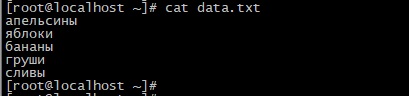
Как видим, сейчас строки выводятся в том же порядке как и были записаны. Для его сортировки в алфавитном порядке выполните команду:
Вы получите следующий результат:
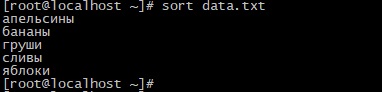
Как видим сейчас строки отсортированы в алфавитном порядке.
Вывод результатов в файл
Команда sort не изменяет исходный файл, а просто выводит его содержимое в отсортированном виде. Чтобы сохранить результаты сортировки, воспользуйтесь опцией -o или перенаправлением вывода:
Выведем файл output.txt:
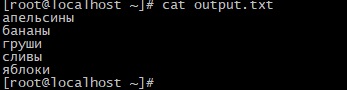
Вывод результатов в обратном порядке
Опция -r позволяет выводить результаты сортировки в обратном порядке:
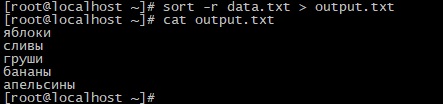
Сортировка по заданным полям
Для сортировки по определенным полям используется опция –k. Она указывается в следующем формате:
Где ПОЛЕ1 и т.д. – номер поля (столбца), по которому осуществляется сортировка. Для примера создадим новый файл prices.txt со следующим содержимым:
Для его сортировки по второму столбцу можно выполнить следующую команду:
Результат будет следующим
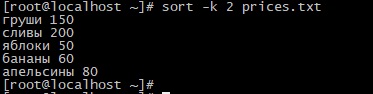
Опцию -k можно задавать в более сложном виде. Каждое поле задается в виде X.Y, где X – номер поля, а Y – начальная позиция поля, с которой начинается сортировка. Для примера создадим файл employee.txt со следующим содержимым:
Если просто указать номер поля, результат сортировки будет следующим:

Значение начальной позиции сортировки 4 заставит команду игнорировать первые 3 буквы и начнет сортировку с 4-й, т.е после «ст.» и «мл.»
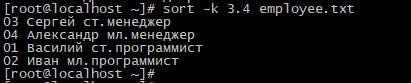
Удаление дублирующих записей
Опция -u удаляет из результатов дублирующие записи и выводит только уникальные поля. Допустим, у нас есть файл cars.txt со следующими данными:
Выведет следующий результат:
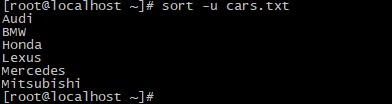
Проверка сортировки
Опция -с позволяет проверить, отсортированы ли данные в файле. Если выполнение команды с этой опцией не возвращает никакого результата, значит, строки файла уже упорядочены. Иначе будут выведены строки, нарушающие порядок сортировки. Допустим, файл cars2.txt содержит следующие данные:
Audi
Cadillac
BMW
Dodge
Для проверки выполним следующую команду:
Вот ее результат.
Мы видим, что строка «BMW» нарушает порядок сортировки:
Заключение
Команда sort – простой, но очень мощный и полезный при работе с данными инструмент. У нее есть множество разнообразных опций, помимо уже рассмотренных, которые можно узнать на соответствующей man-странице. Кроме того, ее можно использовать совместно с командами find и join для поиска по большому количеству файлов или объединения результатов.
Если вы нашли ошибку, пожалуйста, выделите фрагмент текста и нажмите Ctrl+Enter.
Читайте также:



